Aktivieren Sie das NFL.com-Netzwerk auf Roku, PS4, Xfinity, Apple TV, Fire TV
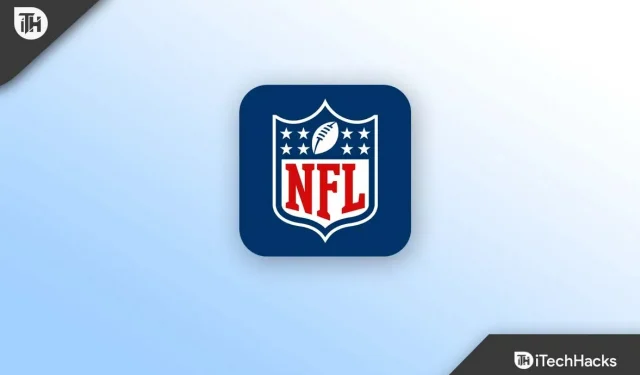
Das NFL.com-Netzwerk ist ein Netzwerk mit Abonnementmodell. Es ist speziell dem Sportbereich gewidmet und gehört zur National Football League. Sie dürfen jedes NFL-Onlinespiel streamen, wenn Sie US-amerikanischer oder europäischer Staatsbürger sind. Insbesondere bietet das NFL Network eine einzige Plattform zum Anzeigen aller relevanten Ligainhalte. Dazu gehören Sondersendungen, Analyseshows, Dokumentationen und viele andere Kategorien. Sie können Inhalte auf dem Gerät Ihrer Wahl ansehen, beispielsweise einem angeschlossenen Fernseher, Tablet oder Mobiltelefon. In diesem Artikel erklären wir Ihnen, wie Sie das NFL Network auf verschiedenen Plattformen verfügbar machen, darunter Roku, PS4, Xfinity, Apple TV und Fire TV.
Die Fähigkeit des NFL-Netzwerks, Inhalte sowohl auf Mobilgeräte als auch auf einige andere Geräte zu streamen, ist neben all seinen anderen Funktionen sein Hauptvorteil. Sie können NFL auf fast jeder Plattform streamen, einschließlich Amazon Fire TV, Roku, PlayStation, Xbox und Apple TV sowie Xfinity. Darüber hinaus ermöglichen Ihnen Ihre Smart-TVs eine effiziente Nutzung Ihrer Dienste. Es gibt jedoch unterschiedliche Schritte zum Einrichten eines NFL-Netzwerks für mehrere Geräte.
Lassen Sie uns besprechen, wie Sie das NFL-Netzwerk sofort auf PS4, PS5, Roku, Amazon Fire TV und anderen Geräten aktivieren können.
Inhalt:
So aktivieren Sie das NFL.com-Netzwerk auf verschiedenen Geräten
Hier finden Sie eine vollständige Anleitung zum Einrichten des NFL-Netzwerks auf verschiedenen Geräten.
Bevor wir über den Aktivierungsprozess sprechen, ist es wichtig, die Mindestanforderungen für die Aktivierung des NFL-Netzwerks zu kennen.
- Eine gute Internetverbindung ist die erste Voraussetzung.
- Sie müssen über ein NFL-Konto verfügen.
- Stellen Sie sicher, dass Sie Ihren Laptop oder Ihr Smartphone dabei haben.
Stellen Sie daher sicher, dass Sie die Mindestanforderungen für den Aktivierungsprozess erfüllen.
Aktivieren Sie das NFL.com-Netzwerk auf Roku
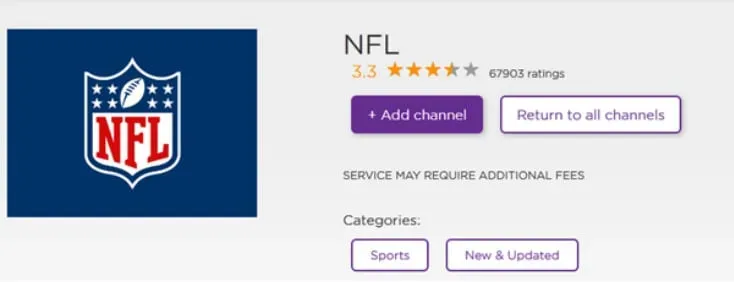
NFL.com-Netzwerk
Sie müssen zunächst das NFL-Netzwerk zu Ihrem Gerät hinzufügen, bevor Sie mit dem Aktivierungsprozess fortfahren können. Sie können den NFL-Aktivierungsprozess auf Roku starten, nachdem er abgeschlossen ist. Hier sind also die Verfahren, die Sie befolgen müssen, um die Aufgabe abzuschließen.
- Drücken Sie die Home-Taste auf Ihrer Roku-Fernbedienung, um zur Startseite zu gelangen.
- Gehen Sie jetzt zum Channel Store.
- Geben Sie NFL Network in das dafür vorgesehene Feld ein und drücken Sie die Eingabetaste.
- Um den Installationsvorgang zu starten, klicken Sie auf das NFL-Netzwerk und dann auf Kanal hinzufügen.
- Öffnen Sie die App nach der Installation.
- Beachten Sie den Code, der auf der NFL Network-Homepage angezeigt wird.
- Gehen Sie nun auf Ihrem PC oder Smartphone zu NFL Activate.
- Geben Sie den Code, den Sie notiert haben, in das Feld auf dem Aktivierungsbildschirm ein und wählen Sie dann Weiter.
Aktiviere NFL Network auf PS4/PS5.

NFL.com-Netzwerk
So schauen Sie sich NFL Network auf PS4 an:
- Um die NFL Network-App für PS4 herunterzuladen, gehen Sie zum Abschnitt „TV & Video“.
- Wenn Sie sie nicht finden können, gehen Sie zum PlayStation Store und suchen Sie dort nach der App.
- Sobald Sie es haben, installieren Sie die NFL-App.
- Anwendung starten.
- Geben Sie Ihre Anmeldeinformationen ein, wenn Sie ein NFL Game Pass-Konto haben, um mit dem Streaming zu beginnen.
- Kopieren Sie alle angezeigten Aktivierungscodes.
- Besuchen Sie jetzt nfl.com/activate.
- Wählen Sie nach Eingabe des Aktivierungscodes Weiter.
Das ist alles. Sie können das NFL.com-Netzwerk jetzt auf PlayStation 4 genießen.
Aktivieren Sie NFL Games Network auf Xfinity
Unabhängig vom Modell finden Sie hier die Verfahren, die Sie befolgen müssen, um NFL-Inhalte auf Ihrem Xfinity-Gerät anzusehen.
- Installieren Sie zunächst die NFL Network-App auf Ihrem Telefon oder Gerät.
- Starten Sie die Anwendung nach der Installation und suchen Sie den Aktivierungscode.
- Schreiben Sie den Code irgendwo auf ein Blatt Papier.
- Navigieren Sie auf Ihrem Computer oder Smartphone zu NFL Activate, geben Sie den Code in das dafür vorgesehene Feld ein und wählen Sie Weiter.
- Wählen Sie Xfinity als Ihren Standard-TV-Anbieter aus der Liste der verfügbaren Optionen aus.
- Melden Sie sich abschließend mit Ihren Zugangsdaten an und schauen Sie sich NFL Network-Inhalte auf Ihrem Gerät an.
NFL com auf Apple TV aktivieren

NFL.com-Netzwerk
Sie müssen zunächst die offizielle NFL-App auf Ihr Apple TV herunterladen, um auf das gesamte Programm zugreifen zu können. Um die Dienste nutzen zu können, müssen Sie sich anschließend mit Ihren NFL-Online-Zugangsdaten anmelden.
Die Reihenfolge der Arbeiten wird im Folgenden beschrieben.
- Gehen Sie nach dem Start von Apple TV zum App Store.
- Sie können die NFL-App manuell im App Store finden, indem Sie alle verfügbaren Apps durchsuchen. Alternativ können Sie „NFL Network“ eingeben und die „Enter“-Taste im Suchfeld drücken.
- Sobald Sie es gefunden haben, klicken Sie auf die Schaltfläche „Get“ neben NFL Network, um den Downloadvorgang zu starten.
- Installieren Sie die App nach dem Herunterladen auf Ihrem Apple TV.
- Öffnen Sie die App und gehen Sie zum Abschnitt „Profil“.
- Wählen Sie im Profilmenü das Menü „Verbindung“.
- Wählen Sie aus der Liste der verfügbaren Optionen den Namen des TV-Anbieters aus, über den Sie Ihre NFL-Netzwerkmitgliedschaft erworben haben.
- Anschließend sehen Sie an einer beliebigen Stelle auf dem Bildschirm den Aktivierungscode und anschließend die Schritte zur Aktivierung des Netzwerks.
- Öffnen Sie einen Webbrowser auf Ihrem Computer oder Mobilgerät und navigieren Sie zu NFL Activate.
- Geben Sie den Code, den Sie notiert haben, in das entsprechende Feld ein und klicken Sie dann auf Weiter.
- Wählen Sie erneut den Namen Ihres TV-Anbieters aus der Liste der Alternativen aus und befolgen Sie dann die Anweisungen auf dem Bildschirm, um mit dem Aktivierungsprozess fortzufahren.
Erledigt. Jetzt können Sie Ihre Lieblings-NFL-Inhalte auch auf Apple TV ansehen.
Aktivieren Sie NFL-Spiele auf Fire TV
Die Installation der NFL Network-App auf Ihrem Fernseher ist das Erste, was Sie tun sollten, wenn Sie alle NFL Network-Inhalte auf Ihrem Amazon Fire TV ansehen möchten. Anschließend müssen Sie die restlichen Schritte ausführen, einschließlich der Eingabe eines Codes zur Aktivierung Ihres Kontos.
Im Folgenden werden jedoch die Prozesse zur Aktivierung des NFL-Netzwerks auf Amazon Fire TV beschrieben.
- Öffnen Sie Amazon Fire TV und gehen Sie dann zum Amazon Store.
- Geben Sie NFL Network in das Suchfeld ein.
- Installieren Sie die NFL Network-App nach dem Herunterladen auf Ihrem Fernseher.
- Starten Sie die App, nachdem der Download abgeschlossen ist.
- Notieren Sie sich den Code, der auf der Homepage des NFL Network erscheint.
- Gehen Sie sofort auf Ihrem Computer oder Smartphone zur NFL Network-Aktivierungsseite. Der Zugriff ist direkt über NFL Activate möglich.
- Geben Sie den Code, den Sie notiert haben, in das Textfeld auf der Aktivierungsseite ein und wählen Sie dann Weiter.
Hier finden Sie eine Liste aller kompatiblen Geräte, die mit dem NFL-Netzwerk kompatibel sind.
- Amazon Fire TV
- PlayStation 4 und PlayStation 5
- Xbox-Serie (Xbox 360, Xbox One, Xbox One S, Xbox One X, Xbox Series S, Xbox Series X)
- Google Chromecast
- Roku
- Smart-TV LG
- CBS-Vollzugriff
- xfinity
- Smart-TV Samsung
- Android-Smart-TV
Abschluss
Damit ist unser Leitfaden zur Aktivierung des NFL.com-Netzwerks auf Ihren bevorzugten Geräten wie Roku, PS4, Xfinity, Apple TV und Fire TV abgeschlossen. Ich hoffe, diese Informationen waren für Sie nützlich. Bitte nutzen Sie die Kommentare, um uns mitzuteilen, wenn Sie auf Probleme stoßen.



Schreibe einen Kommentar